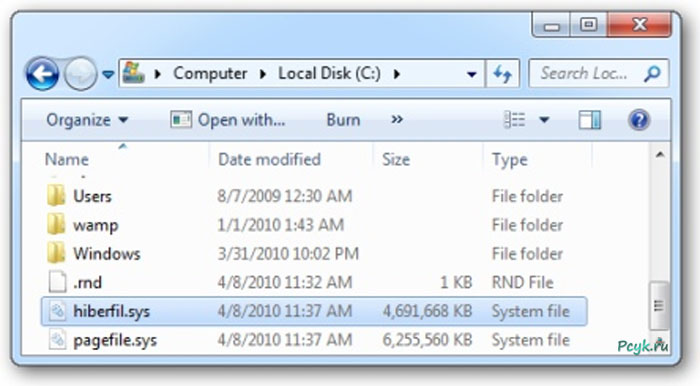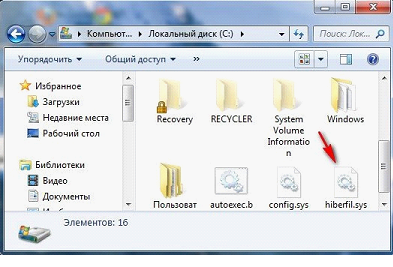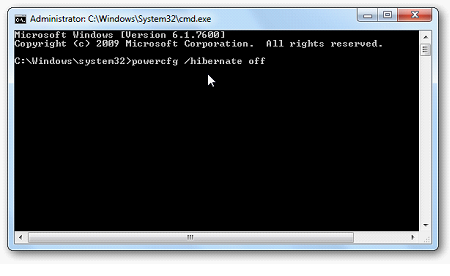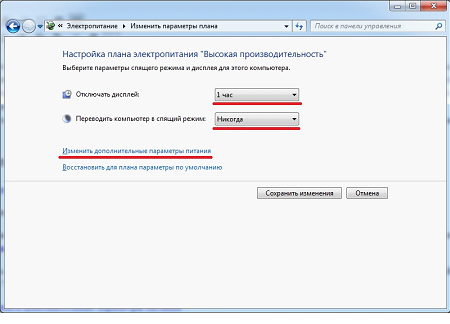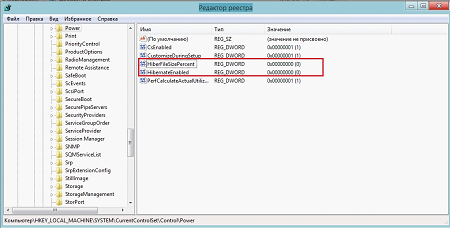Hiberfil sys: что за файл, как удалить его в Windows 8, 7
При очередном запуске ОС он выгружается обратно в оперативную память. При этом вы можете смело выдернуть шнур из сети или вытащить батарею — вся информация сохраняется в Hiberfil sys.
Hiberfil.sys что это за файл
Гибернация полезна ноутбукам и других устройствам, работающих от аккумулятора. Нет смысла закрывать файлы и завершать работу ПО, чтобы при последующем включении открывать по новой. При входе в режим гибернации и выходе из него компьютер отключается и включается чуть дольше, зато элементы рабочей среды остаются на своих местах. Вдобавок, это не режим сна, при котором хоть и немного, но потребляется электроэнергия.
Если места на жестком диске мало и важен каждый гигабайт, например, на SSD 64 или 128 ГБ (одна современная игра весит около 50 ГБ), а гибернация не нужна, но возникает потребность удалить Hiberfil sys.
Как удалить Hiberfil sys
Hiberfil sys вручную удалить нельзя: он системный и защищен от удаления и перемещения. Если каким-то образом это и сделать, то ОС сама создаст его, пока этот функционал остается включенным. Поможет отключение режима гибернации в Windows 7, при котором и сам .sys исчезнет. Есть три метода:
- в консоли;
- правкой реестровых ключей;
- настройкой в панели управления.
Первый — самый простой. Нажмите на Пуск, найдите командную строку в стандартных приложениях. Правой кнопкой выберите запуск программы с администраторскими правами. . Файл Hiberfil .sys исчезнет, потому что операционка перестанет в нем нуждаться.
- Кликните по Пуску, далее Панель управления.
- Откройте раздел Электропитание.
- Уберите выделение с пункта Разрешить использование спящего режима.
Ваша ОС — семерка или 8:
- Зайдите в Windows из-под учетной записи админа.
- Откройте Пуск и зайдите в Панель управления.
- Найдите раздел Элетропитание.
- Там отыщите Настройку плана электропитания.
- Сохраните результат.
Но этого недостаточно, чтобы включить гибернацию полностью. Перейдите в «Изменить дополнительные параметры питания». Здесь тоже отключите режим засыпания. Но сам пресловутый файл, из-за которого все затевалось, останется в системных папках диска C. Чтобы он исчез, запустите командную строку с правами админа и введите powercfg –hibernate –off.
Остается последний, третий вариант, как отключить гибернацию — через настройки реестра. Неизвестно зачем он нужен, если есть способ через панель управления или командную строку, но для особо пытливых и любознательных умов стоит привести и его. Откройте меню Пуск и в строке «Выполнить» введите Regedit, нажмите Enter. Откроется реестр. Ваша задача найти ветку HKEY_LOCAL_MACHINE\SYSTEM\CurrentControlSet\Control\Power и выставить Hiberfil syseSizePercent и HibernateEnabled в 0.
Готово! Гибернация больше вас не побеспокоит. Вы всегда можете вернуть все на свои места, выполнив настройки в обратном порядке. При использовании большого жесткого диска отключать гибернацию вообще нет смысла, можно пользоваться всеми ее полезными возможностями.
Теперь вы знаете, что за файл Hiberfil sys и как удалить его.